比如下面这个画面,一个画笔直接涂抹上去,什么也看不清,只感觉到画面直接模糊了,缺少质感等,如下图:

是不是效果非常的差,那我们看一下高质量的做光分层是什么样子的。如下图:

是不是直接升级了好几个档次呢,那这是为什么呢,唉~,别急下面跟我一起来看吧:
清晰的分层如何打造
首先我们对比上下两张图可以发现,可以很清楚的发现下面那个图的层次轮廓很清晰,而且光不模糊,距离感也拉开了!明显比上面的图要好很多!

其次呢,我们仔细看的话,这个光不仅是分了层次,而且发光的地方带有纹理,这么细节的地方注意了,绝对能够提高作品的质量!
关键步骤提示
详细操作请看文章开头的视频教程演示。
Step 01 前期准备
将PS预先设置为16位sRGB颜色模式,确保颜色能够得到充分的呈现。
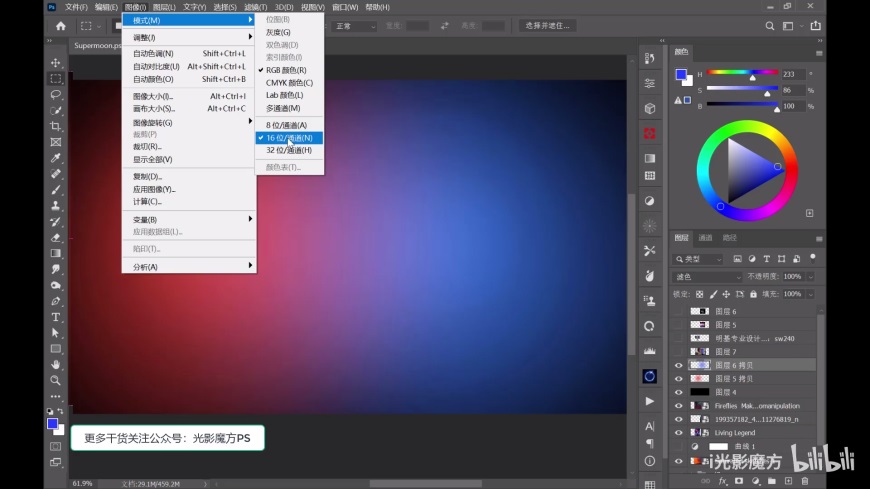
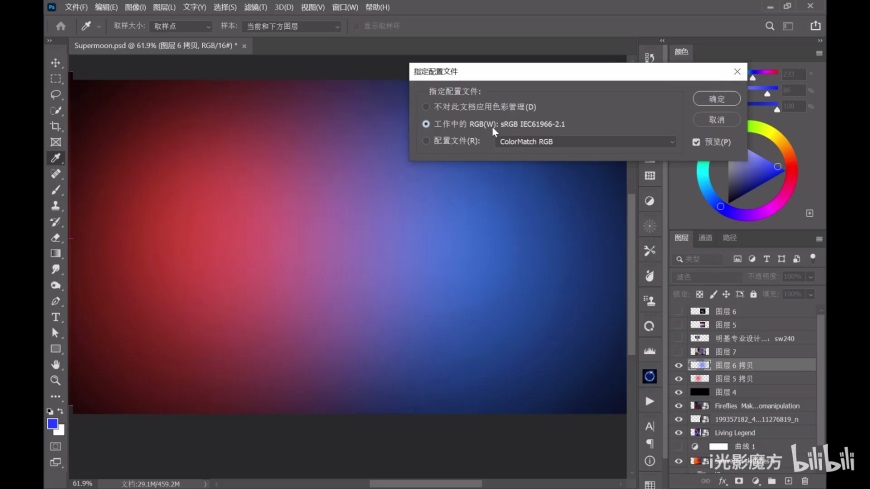
Step 02 层次光效
用快速选择工具在画面中做出山峦间的遮挡关系,然后在选区中用柔边圆画笔绘制出发光效果,注意要将图层的混合模式改为颜色减淡(添加)。
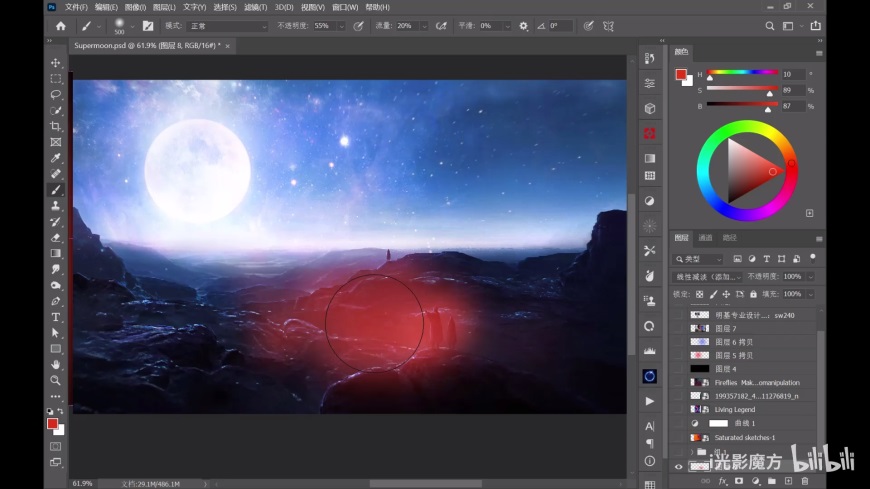
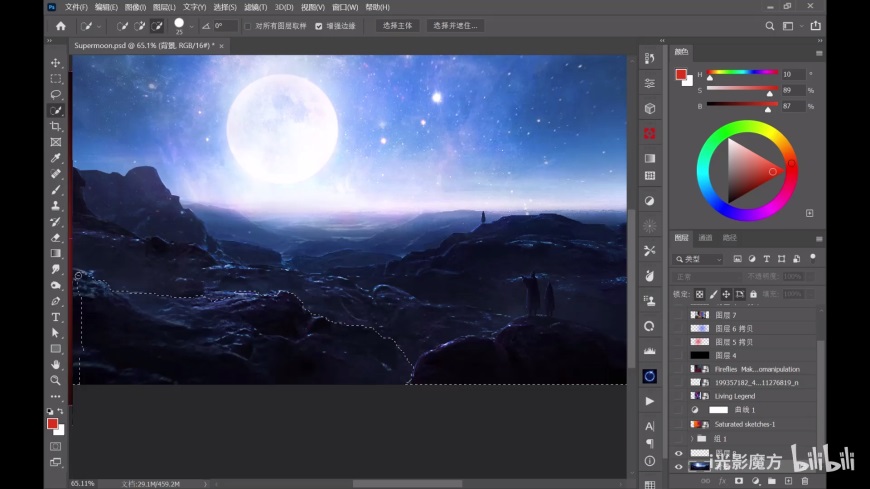
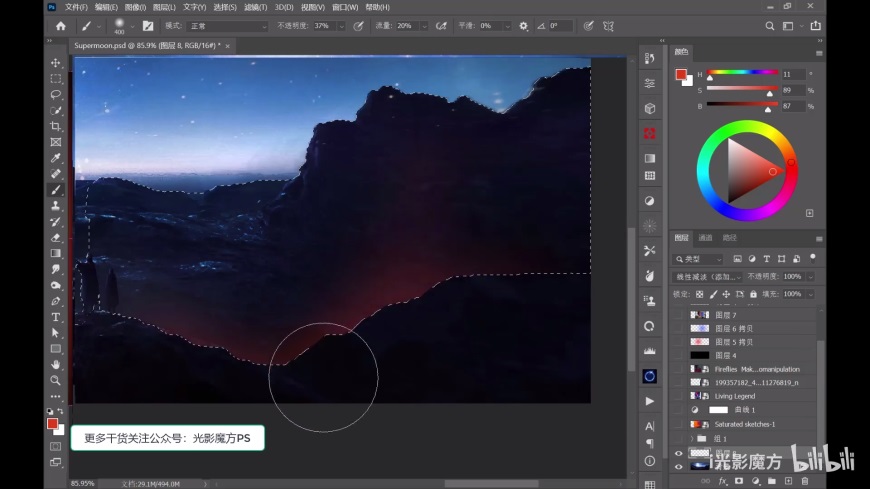

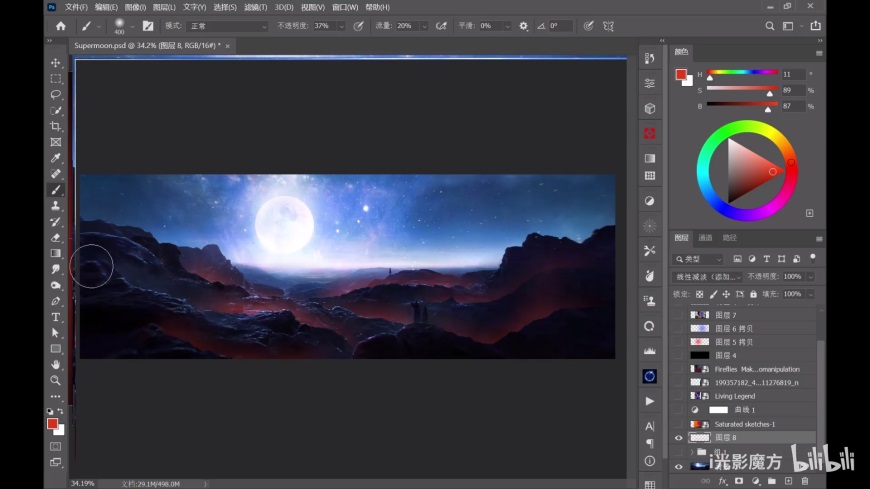
Step 03 调整颜色
将光效图层多复制几层,调整混合模式和色相饱和度,让光效的颜色鲜艳程度与背景的夜空相匹配。
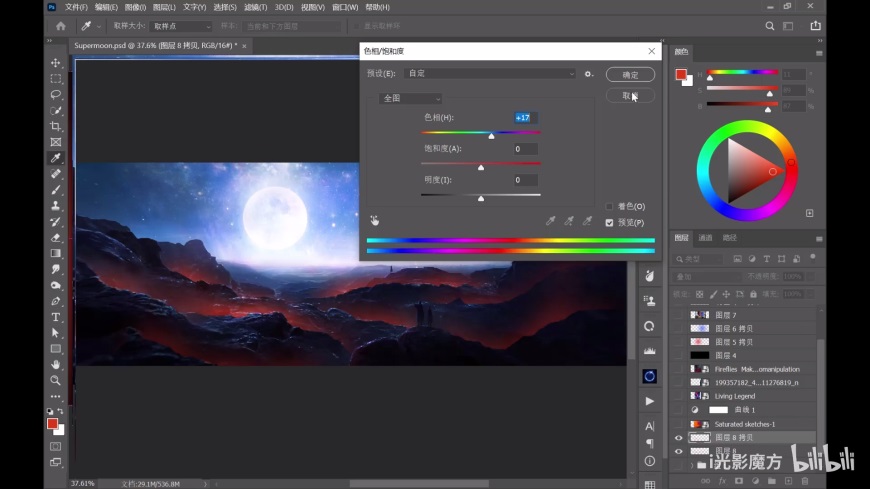
Step 04 叠加纹理
在光效上叠加一层纹理素材,将素材的图层混合模式改为叠加,并降低图层饱和度,让发光效果更具质感和真实感。
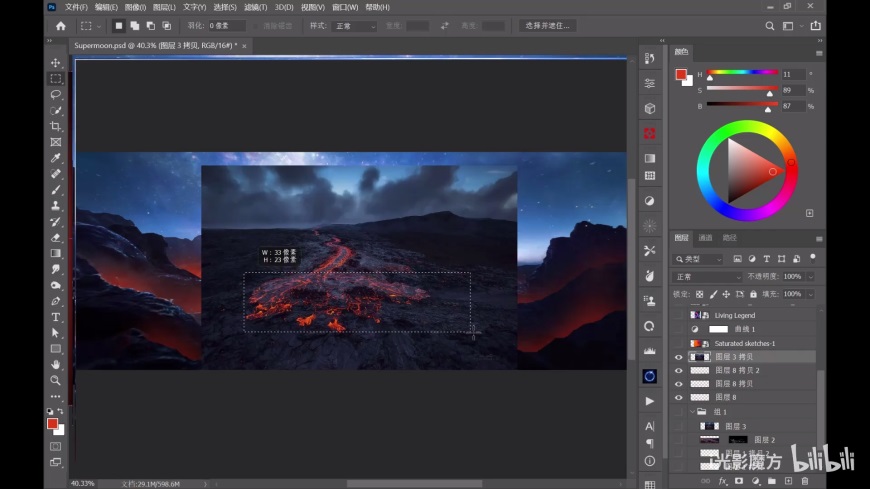
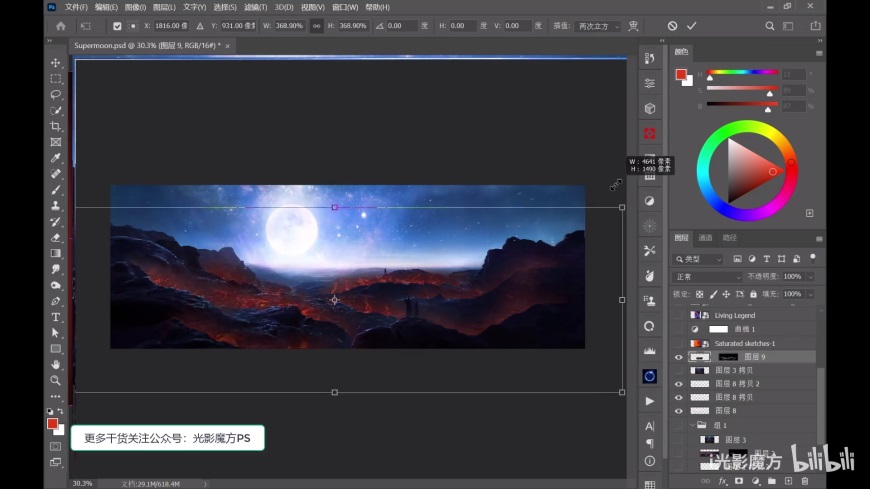
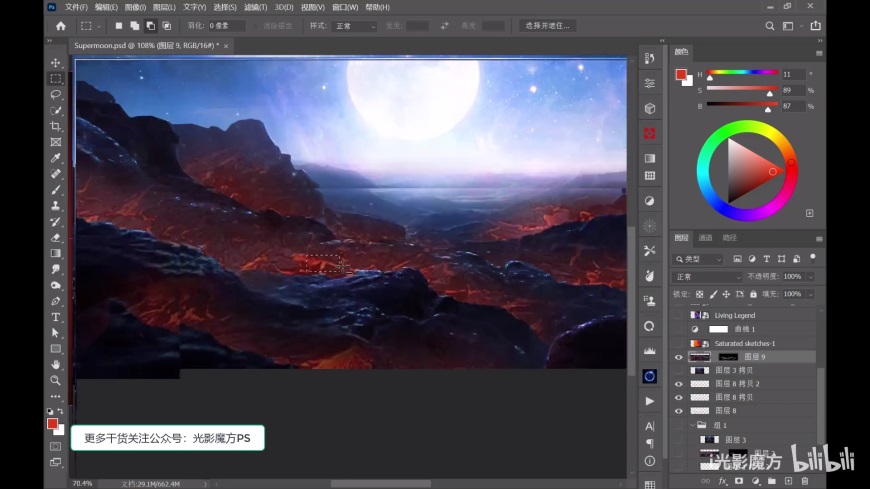
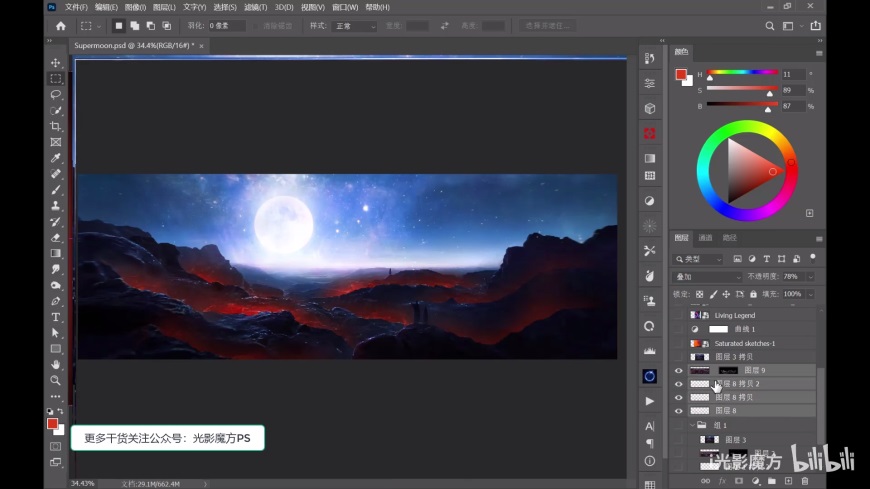
最终效果图
